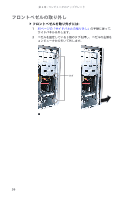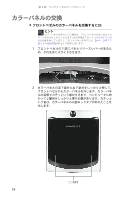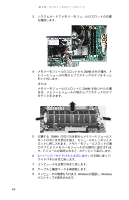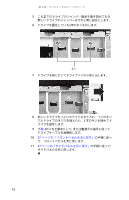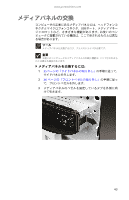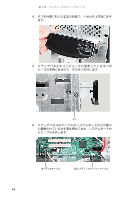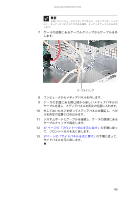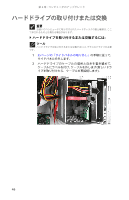eMachines J3210 8512184 - eMachines Japan Desktop Hardware Reference Guide - Page 46
交換
 |
View all eMachines J3210 manuals
Add to My Manuals
Save this manual to your list of manuals |
Page 46 highlights
www.jp.emachines.com 10 ツール 1 35 2 36 重要 3 2 8 6 4 41
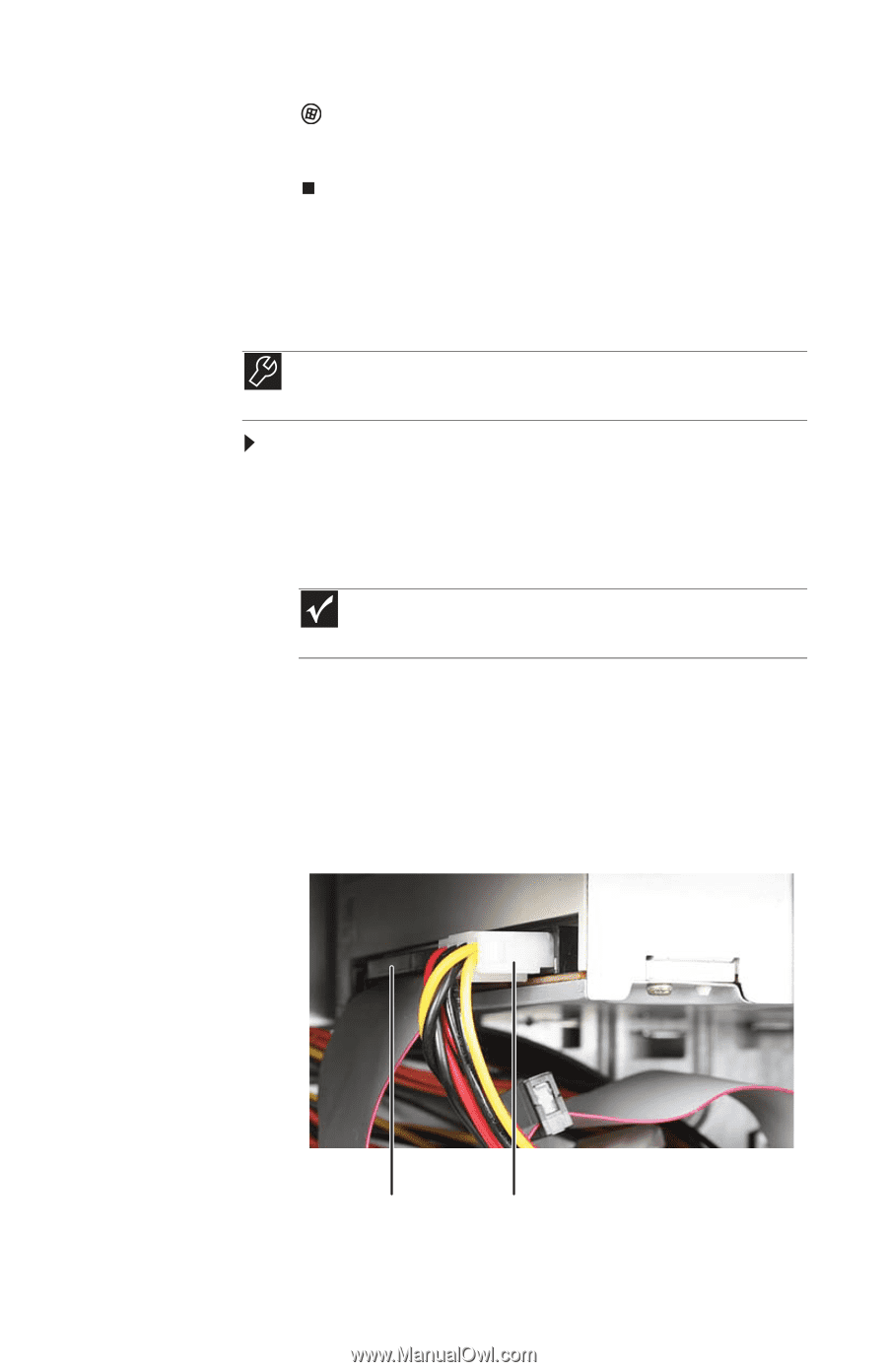
www.jp.emachines.com
41
10
(
スタート
)
をクリックし、
[
コンピュータ
]
を右クリック
したら、
[
プロパティ
]
をクリックします。コンピュータに
取り付けられたメモリーの容量が示されます。
光学ディスクドライブの取り付けまたは
交換
光学ドライブを取り付けるまたは交換するには
:
1
35
ページの「サイドパネルの取り外し」
の手順に従って、
サイドパネルを外します。
2
36
ページの「フロントベゼルの取り外し」
の手順に従っ
て、フロントベゼルを外します。
3
古いドライブの交換ではなく、新しいドライブを取り付け
る場合は、ドライブベイの
2
本のネジを外して、
手順
8
に進
みます。ネジの場所は、
手順
6
の写真を参照してください。
4
すでに取り付けられているドライブを交換する場合、ケー
ブルの場所と向きを書き留めて、ドライブからケーブルを
外します。新しいコンポーネントを取り付けたら、ケーブ
ルを再接続する必要があります。
ツール
光学ドライブを取り付けるまたは交換するには、プラスのドライバが必要
です。
重要
交換するドライブのフロントカバーの色や形は、元のドライブとは
異なる場合があります。
ドライブデータケーブル
ドライブ電源ケーブル